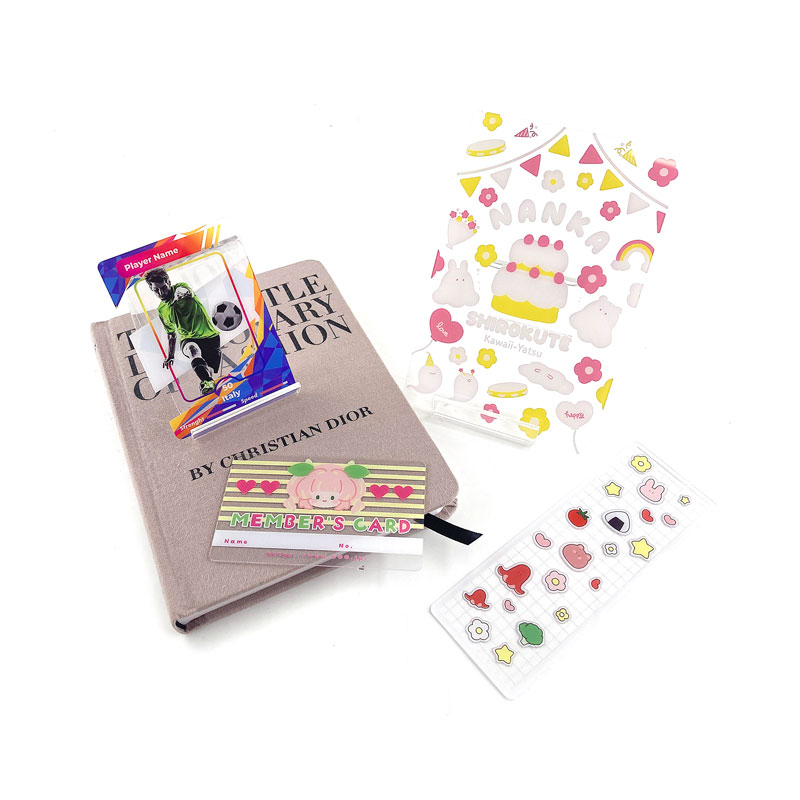もくじ
BASE連携についてのお知らせ
ME-Qから簡単にBASEに
出品できるようになります。
ME-Qで作った作品を簡単にBASEで販売することができます。
「BASE」に出品されてる方であれば、オリジナルグッズが作成頂けるME-Qで作成したデザインを簡単にBASEのネットショップで販売することができます。またME-Qから出品した商品がBASEで売れた場合も、簡単に注文手続きが簡単に行なえBASEでネットショップをされている方には大変便利になります。
BASE連携するメリット
商品登録数約1万点!充実の商品展開
ME-Qでお取り扱いしている商品登録数約1万点!(2021年4月時点)ございます。他にはないバラエティ豊かなアイテムを多数取り揃えております。ぜひあなたのお店づくりにお役立て下さい。
作品をBASEへ簡単出品できます!
ME-Qで作成したデザインを簡単にBASEのネットショップで販売することができます。シミュレータ上のBASE連携ボタンをワンクリックで簡単に出品可能になります。
※BASE出品にはBASEアカウントが必要となります。
もちろん受注も簡単!
BASEで作品に注文があった場合のME-Qへご発注も簡単です。
BASEでの出品までの流れ
BASEへの商品登録
デザインを作ってBASEへ連携・登録までの流れ
- ①シミュレーターでデザインを作成し「保存する」をクリック
- ②保存メニュー最下部の「BASEで販売」ボタンをクリック
- ③BASEで販売するかの確認ダイアログが表示され「はい」をクリックするとBASE登録画面へ遷移します。
- ④BASE登録画面を開く際、連携アプリ認証がされていない場合は認証画面が表示されます。
- ⑤商品を登録したいBASEアカウント情報を入力し「アプリを認証する」をクリックします。
-
⑥連携アプリが認証されると登録画面が表示されます。
1.商品名
2.商品詳細
3.金額
4.在庫数(編集不可) ※在庫数0の商品はBASEへ登録できません。
※デフォルトはME-Qのシミュレーターで作成した際のサムネイルが表示される為、必要に応じて画像を差し替え下さい。
※商品にケース・サイズ・カラーなどの種類がある場合、それぞれの種類毎にご登録する必要があります。
BASE側のブルダウンなど選択肢(ケース・サイズ・カラーなど)を追加して販売するとME-Qに正しい情報が連携できません。
-
⑦商品名、商品詳細、金額、公開状態を必要に応じて編集後「登録」をクリックします。
※在庫数0の商品はBASEへ登録できません。 - ⑧アプリ認証したユーザーのBASEショップにアイテムが追加されます。
連携済みデザイン一覧を確認する方法
-
連携済みデザインを確認する場合は、こちら「 連携済みデザイン一覧 」から一覧をご覧頂けます。
※連携アプリ認証がされていない場合は認証画面が表示されるので
商品を登録したBASEアカウント情報を入力し「アプリを認証する」をクリックします。
BASEで連携済み作品が売れた場合
- ①BASE連携した商品が販売されたBASEアカウントでBASEにログインします。
-
②BASEで「注文管理」画面からデータダウンロードすることができます。
※BASEで「注文データダウンロードApp」を有効にする必要がございます。 - ③カートに投入したい連携商品の注文情報にチェックを入れ、注文データのcsvをダウンロードします。
-
④オーダーcsv取り込み画面へアクセスします。
オーダーcsv取り込み画面へのアクセスはこちらから「 オーダーcsv取り込み 」
※連携アプリ認証がされていない場合は認証画面が表示されるので
商品を登録したBASEアカウント情報を入力し「アプリを認証する」をクリックします。
※一回の「オーダーcsv取り込み」で、複数のお届け先指定は頂けませんのでご注意ください。
一回の「オーダーcsv取り込み」では、お届け先は1箇所になります。
複数のお届け先がある場合はお届け先ごとに分けてcsv取り込みしてください。
またお届け先の変更は取り込み後のカート内で変更可能です。 - ⑤オーダーcsv取り込み画面が表示されたら③でダウンロードしたcsvファイルを選択します。
-
⑥csvを読み込み、注文情報の一覧が画面に表示されます。
※連携デザインではない注文データが含まれている場合、それらのデータは表示されません -
⑦「カートへ入れる」を選択すると、ME-Qのカートに商品が追加されます。
※システムの制約の都合上、約2秒ごとにカートに商品が追加されます。
※全商品がカートに入るまでページを閉じずにしばらく待機してください。
※カート投入後は必要な商品が正しくカートに追加されているか確認下さい。
- ⑧カート投入が完了すると「カートへ入れる」ボタンは非表示となり完了です。
ご注意
お届け先に納品書をお届けしたくない場合
納品書がご不要な方はご注文時の通信欄にございます【】に●(黒丸)をご記入ください。
例:【納品書同梱不要】【●】
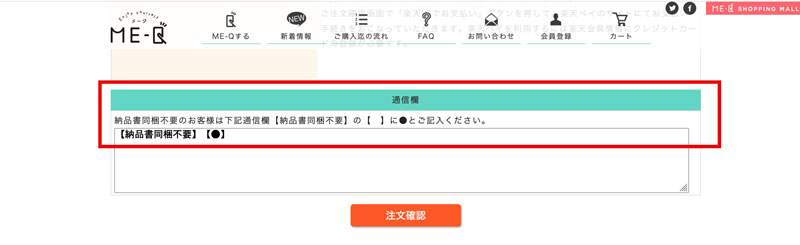
ME-Qだとスマホからでも簡単にオリジナルグッズが作れます

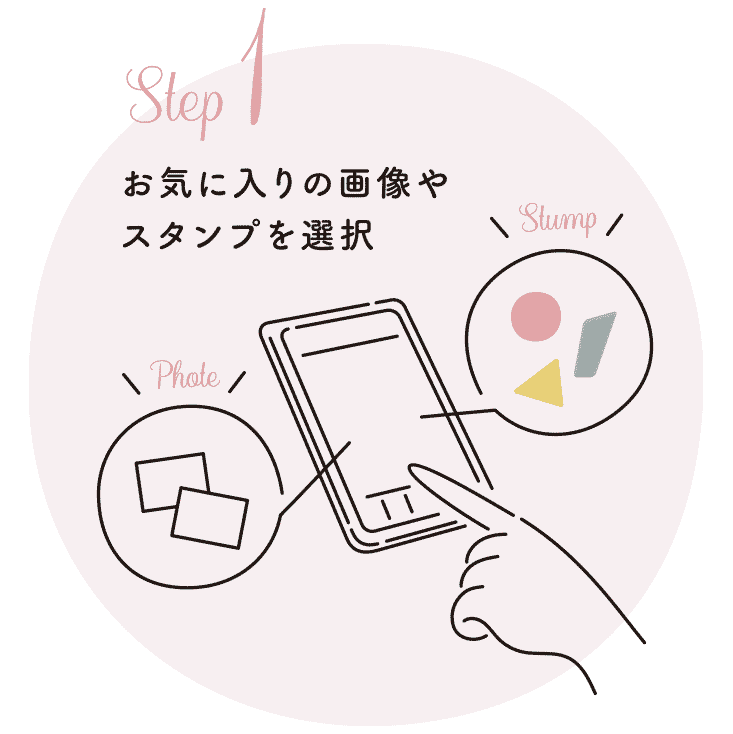


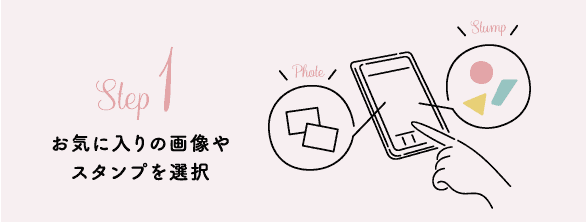
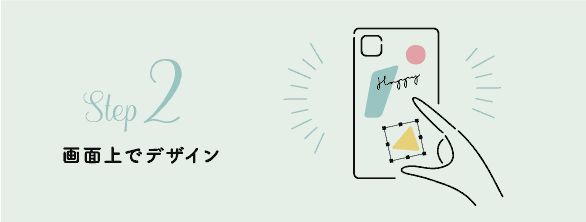
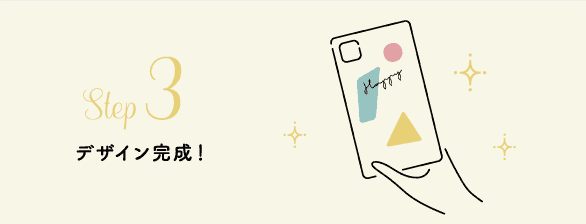
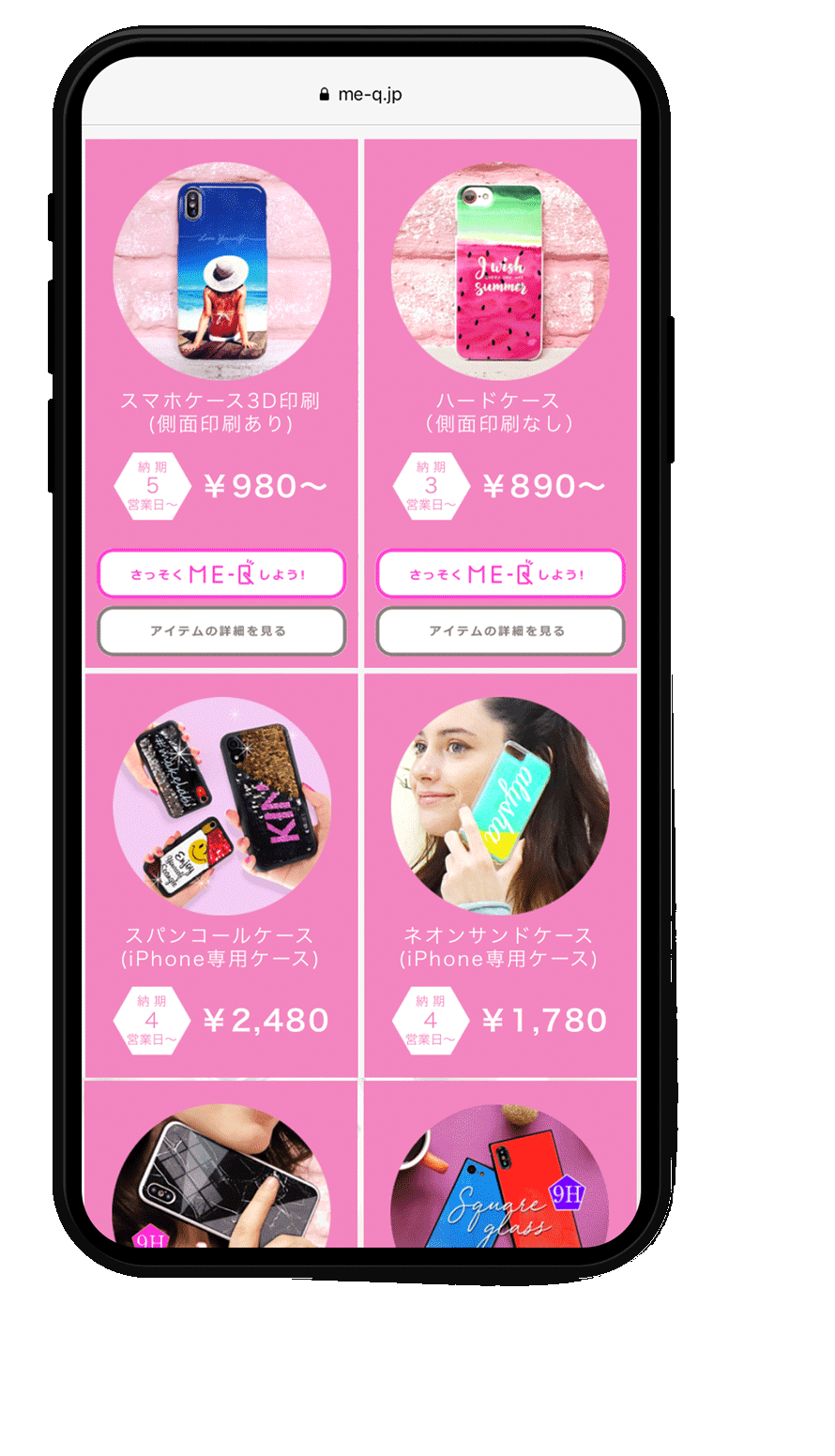
スマホで撮影した写真をアップロードするだけ
画像制作や編集など専門的なソフトや知識も必要ございません。ME-Qでは好きなグッズを選んでスマホで撮影した写真をアップロードするだけ。
《作り方動画》スマホで撮影したお気に入りの写真でこんな事ができます。
スマホで撮影したお写真を使ってオリジナルグッズを作ったり頂けますので、お子様やご家族の記念、思い出づくりをグッズとして形にしたい方におすすめです。
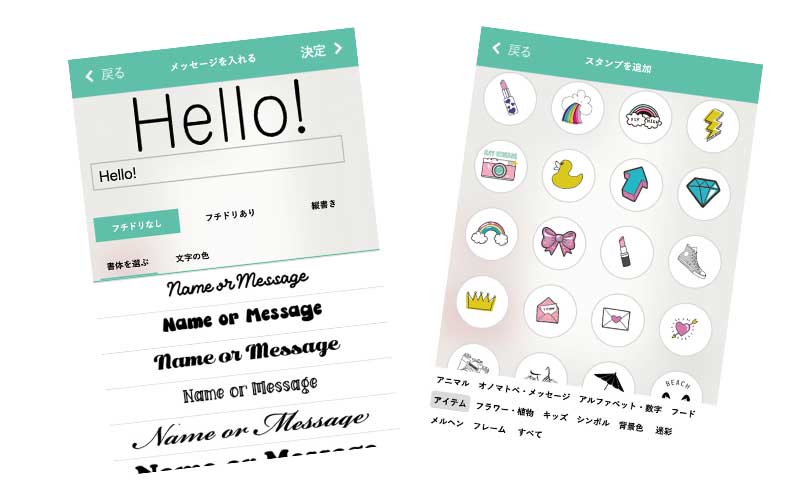
魅力度アップ!フォントや装飾(スタンプ)も多数ご用意。
アップロードしたお写真より魅力的にする為に、フォントや装飾(スタンプ)も多数ご用意しています。お好みでお使い下さい。

まずはお試し下さい。ME-Qシミュレーターでの作成は無料。
ME-Qシミュレーターでのデザイン作成は無料です。デザイン作成後、実際のグッズ作成をご希望の方には「ご購入」ボタンをご用意。もちろん、購入手続き完了まで無料。一切料金はかかりません!
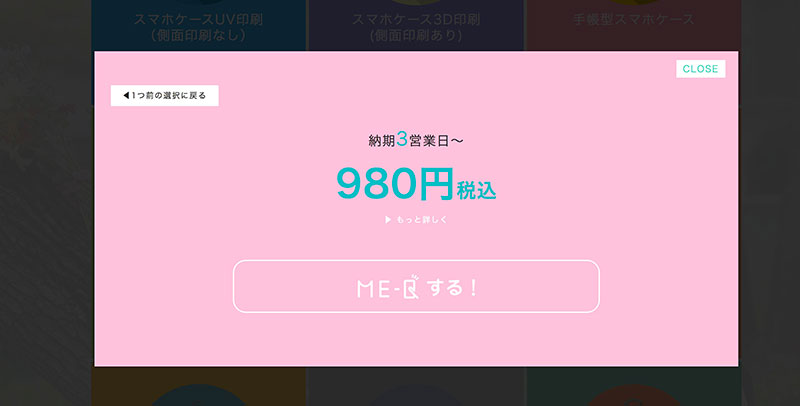
金額やお届け日もすぐに確認できます。
オリジナルグッズを作成するには、どれくらい料金がかかるのか?どれくらいで商品が届くのか?などすぐにご確認頂けます。お好みのグッズを選択頂ければ「料金や納品日」が表示。そちらで問題がなければそのままME-Qシミュレーターでグッズを作成下さい。

グッズ作りをお探しの方や悩んでいる方へ
ME-Qシミュレーターの簡単操作で、完成イメージもご覧頂けますので、グッズ作りをお探しの方や悩んでいる方は、ぜひME-Qシミュレーター(無料)をお試しください!お気に入りのオリジナルグッズができたら、そのままご購入のお手続も簡単です。